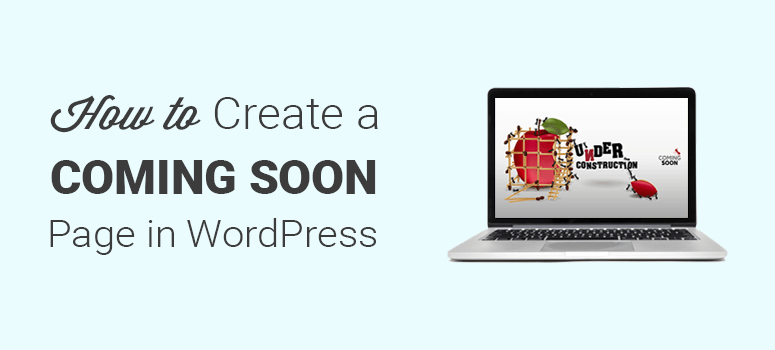
Deseja criar uma página de lançamento em breve no WordPress? Um plug-in do WordPress para criação de páginas em breve permite que você crie uma página em breve para deixar os usuários animados com o lançamento, seja de um site, blog ou produto. Dessa forma, durante o período de desenvolvimento ou reformulação do site, você não precisa mostrar uma página de erro ou uma página parcialmente criada para os usuários. Em vez disso, você pode publicar uma bela página de lançamento em breve para informá-los sobre o progresso do seu lançamento. Neste artigo, mostraremos como criar uma página de lançamento em breve no WordPress.
Por que você deve criar uma página em breve?
Quando o seu blog ou site estiver em processo de desenvolvimento, você precisará exibir uma página profissional de lançamento em breve para os visitantes. Dessa forma, eles saberão quando voltar e visitar seu site. Vamos dar uma olhada em por que é importante ter uma página em breve antes do lançamento:
- Impulsionar o SEO: O Google impede que novos sites sejam classificados nos principais resultados do Google, o que é conhecido como efeito Google Sandbox. Sem uma página de lançamento em breve, seu site levará muito tempo para ser classificado, mesmo após o lançamento. Uma página “Em breve” pode combater o sandboxing, pois estará no ar muito antes do lançamento e lhe dará uma vantagem inicial em SEO desde o primeiro dia do lançamento.
- Crie entusiasmo: Adicionar um cronômetro à página “Em breve” desperta a curiosidade dos usuários e eles ficam sabendo quando o site será lançado.
- Obter assinantes de e-mail: Você pode adicionar uma caixa de assinatura de boletim informativo à sua página de lançamento em breve e aumentar sua lista de e-mails.
Aqui estão alguns exemplos de páginas de lançamento em breve que você pode conferir.Exemplo 1: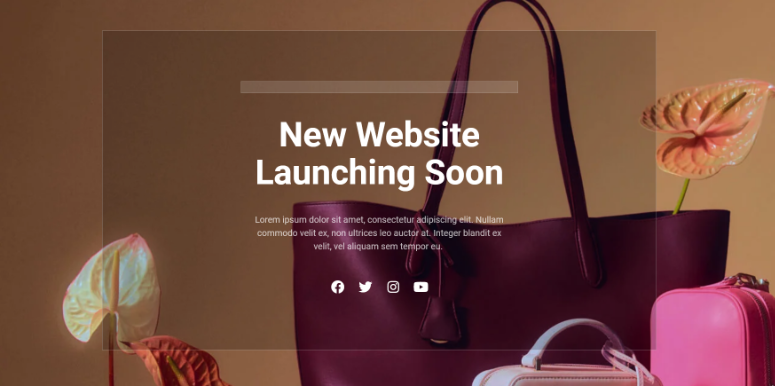
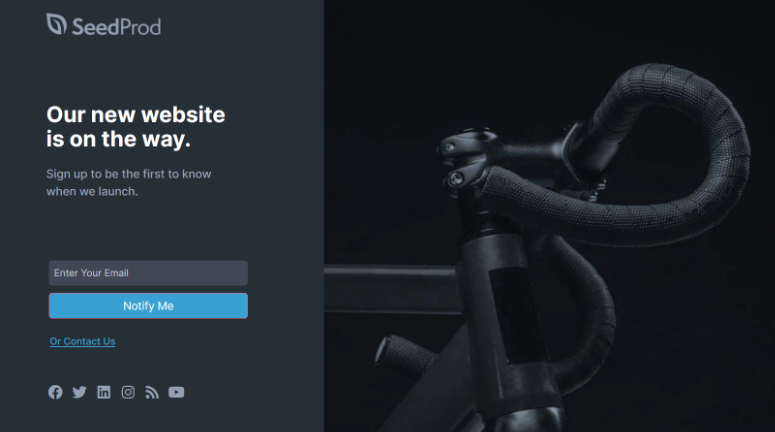
Como criar uma página em breve – passo a passo
Siga as etapas abaixo para criar uma página em breve usando um plugin de página em breve.
1. Instale o SeedProd Landing Page Builder
Há muitos plug-ins do WordPress que você pode usar para criar uma página de apresentação em breve. Recomendamos usar o SeedProd, que é o melhor construtor de sites de arrastar e soltar e de páginas de destino para WordPress.
Ele vem com a funcionalidade fácil de página em breve e modo de manutenção e oferece muitos modelos de página em breve para que você possa começar rapidamente.
Outros recursos importantes incluem:
- Construtor fácil de arrastar e soltar
- Controles de acesso avançados
- Blocos de página de destino pré-fabricados, como formulários de opt-in, botões, cronômetros de contagem regressiva e muito mais
- Integração com serviços populares de marketing por e-mail
- Funciona com todos os temas do WordPress
A primeira coisa que você precisa fazer é instalar e ativar o plugin SeedProd. Para obter mais detalhes, consulte nosso guia sobre como instalar um plugin do WordPress.
2. Crie uma nova página Coming Soon
Depois que o plugin estiver instalado e ativado, vá para SeedProd ” Pages no painel do WordPress. Clique no botão Set up a Coming Soon Page (Configurar uma página em breve) para criar uma página em breve.
Agora você pode selecionar um modelo de página em breve para o seu site.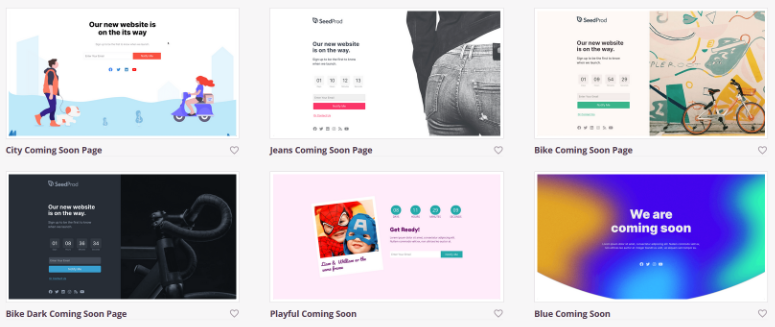
Passe o mouse sobre qualquer modelo que você goste e clique no botão de marca de seleção para usá-lo.
Após a seleção, você será direcionado para o personalizador de páginas, onde poderá editar o modelo e visualizar as alterações instantaneamente.
3. Personalizar o modelo de página Coming Soon
Com o editor visual do SeedProd, agora você pode personalizar o modelo da página em breve e adicionar conteúdo a ele.
Na barra de tarefas à esquerda, você encontrará vários elementos que podem ser arrastados e soltos na sua página de lançamento em breve, inclusive manchetes, botões, vídeos, formulários de opt-in, cronômetros de contagem regressiva e muito mais.
Por exemplo, adicionamos um cronômetro de contagem regressiva à página de lançamento em breve arrastando-o e soltando-o no lugar.
Você também pode personalizar facilmente cada elemento da página de destino clicando nele. Você pode escolher o estilo, a fonte, a cor e muito mais.
O editor visual também permite alternar entre a visualização na área de trabalho e em dispositivos móveis para ver a aparência da sua página de lançamento em breve.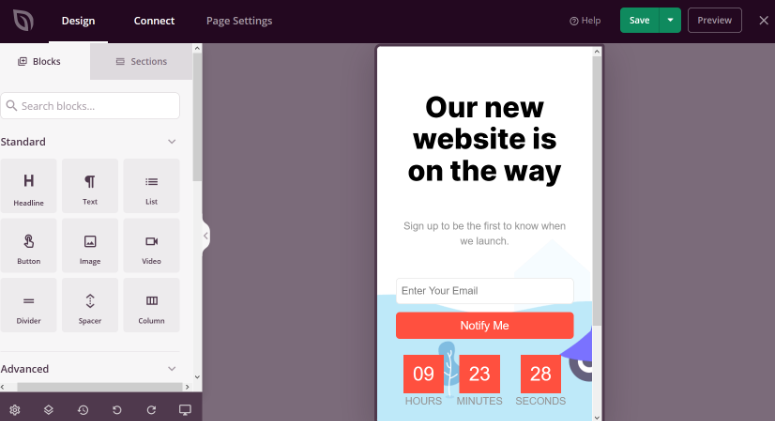
4. Conecte seu provedor de marketing por e-mail
Se você adicionar um formulário de opt-in de e-mail à sua página de lançamento em breve, precisará conectar a página de lançamento em breve ao seu serviço de marketing por e-mail favorito. Para fazer isso, clique na guia Connect (Conectar ) no editor visual.
Nessa página, você verá uma lista de serviços de marketing por e-mail aos quais pode se conectar.
Para este tutorial, estamos conectando a página “Em breve” ao Mailchimp. No entanto, você pode selecionar qualquer alternativa do Mailchimp e alguns outros serviços de e-mail da lista. Passe o mouse sobre o serviço de marketing por e-mail de sua escolha e clique no botão Connect (Conectar). Em seguida, clique no botão Connect New Account (Conectar nova conta ) e preencha os detalhes de sua conta.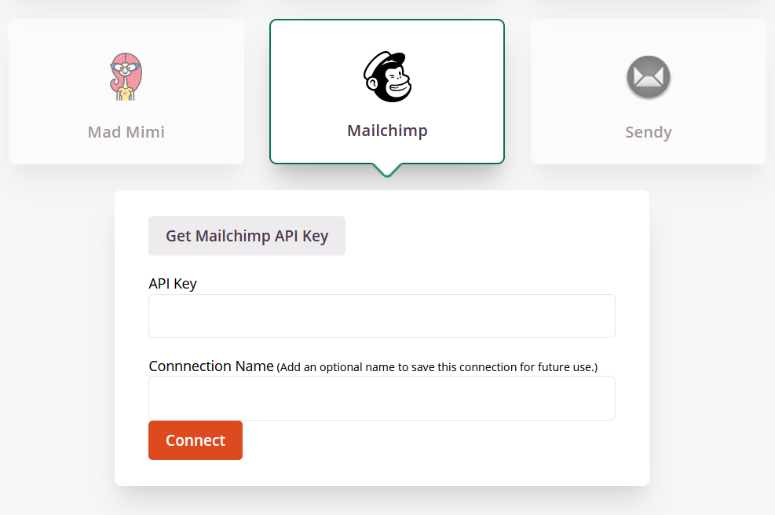
Agora, quando qualquer pessoa fornecer seu endereço de e-mail por meio do formulário de opt-in da sua página “Em breve”, ela será automaticamente adicionada à sua lista de e-mails.
5. Configure as definições da página Coming Soon
Em seguida, na guia Page Settings (Configurações da página ), você pode definir várias configurações diferentes. Na seção General ( Geral ), você pode adicionar um título de página ou alterar o URL da sua página do Em breve.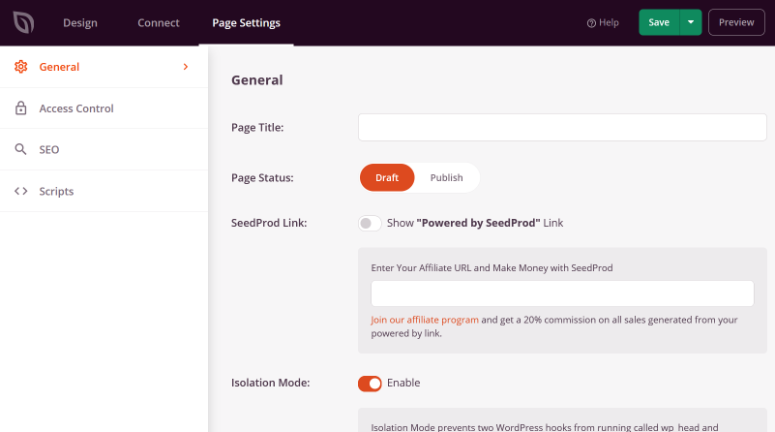
Quando terminar de definir suas configurações, clique no botão Save (Salvar ).
6. Publicar a página em breve
Agora é hora de publicar sua página em breve no WordPress. Para fazer isso, basta clicar na seta suspensa ao lado do botão Save (Salvar ) e clicar em Publish(Publicar).
Mas espere… você ainda não terminou.
7. Ativar a página em breve no WordPress
Agora você precisa ativar o modo de página em breve para que os visitantes do seu site vejam essa página.
Para fazer isso, volte ao painel do SeedProd clicando em SeedProd ” Pages no painel do WordPress à esquerda.
Na seção Coming Soon Page (Página em breve), alterne o botão de Inativo para Ativo. É isso.
Quando os visitantes acessarem seu site agora, eles verão a página em breve que você acabou de criar.
E isso é tudo! O SeedProd é muito fácil de usar. Você pode continuar a criar páginas e postagens incríveis para o seu site. Você pode até mesmo criar layouts de posts personalizados que dão ao seu site um design exclusivo. Esperamos que este artigo tenha ajudado você a aprender como criar uma página de informações em breve no WordPress. Talvez você também queira conferir nosso guia sobre como fazer testes A/B split em seus formulários do WordPress para aumentar as conversões.
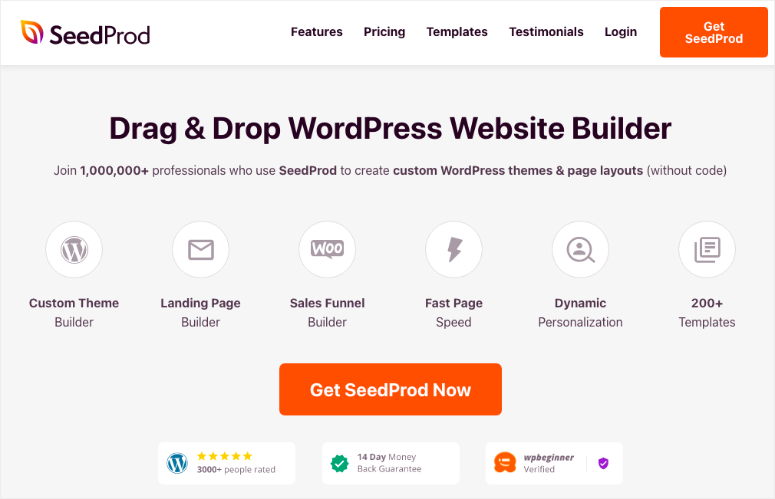
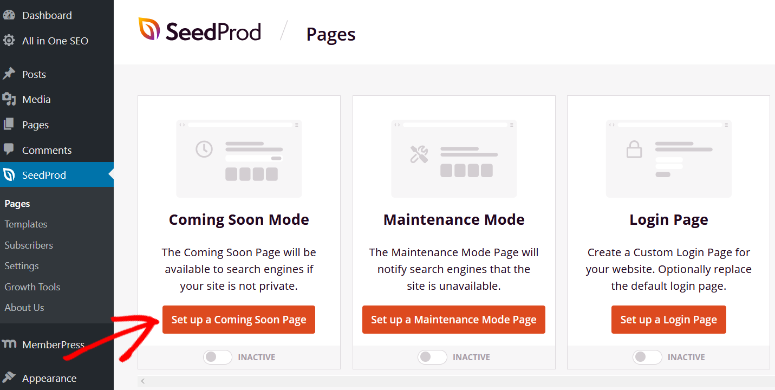
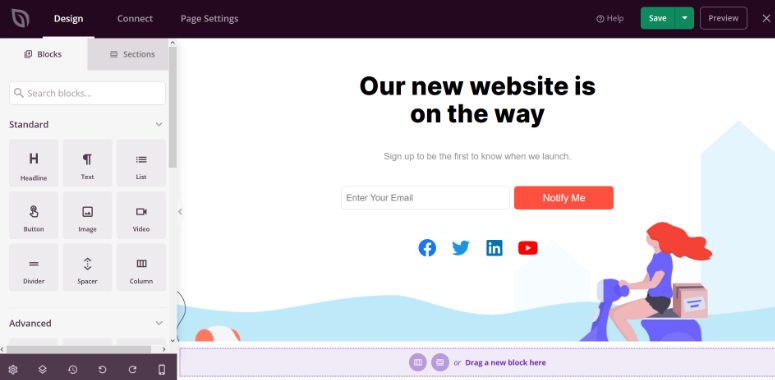
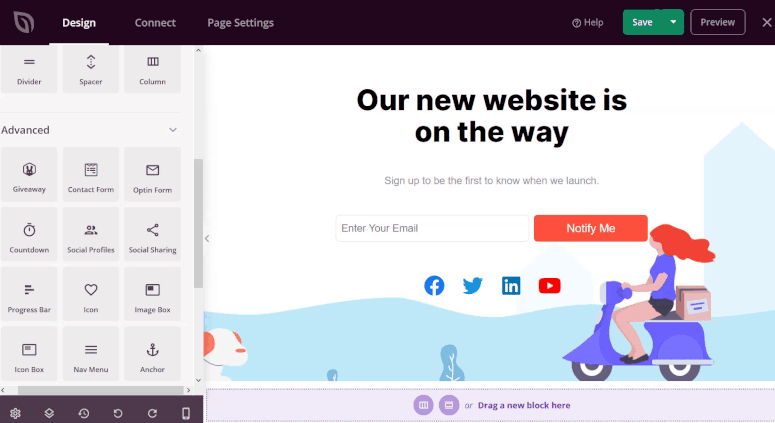
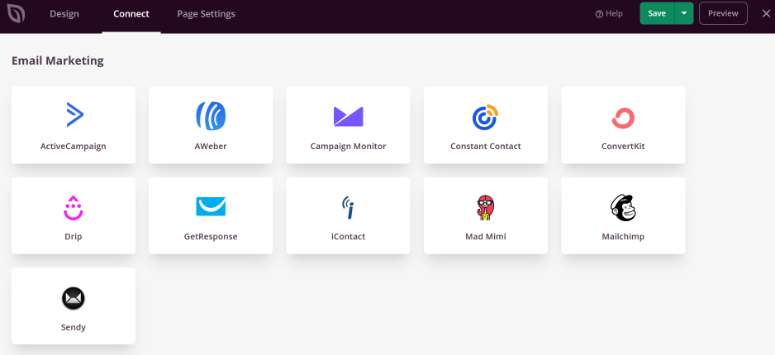
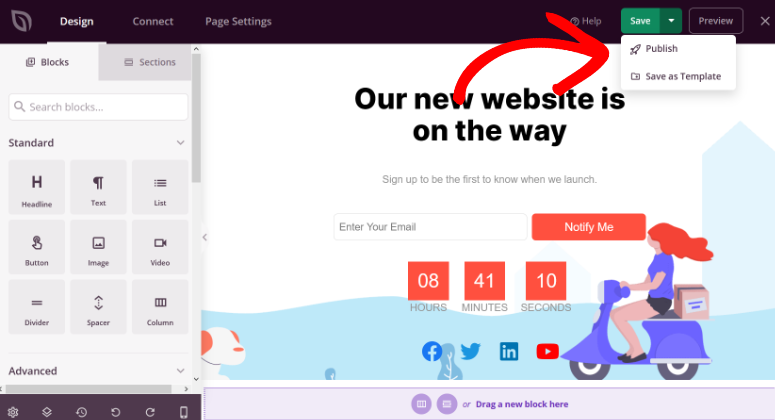
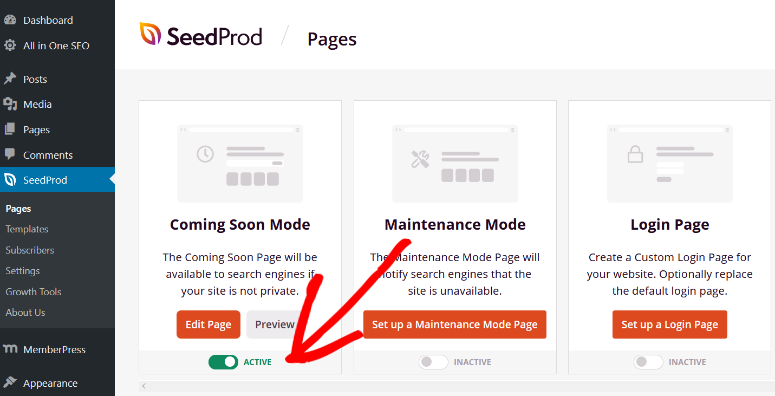
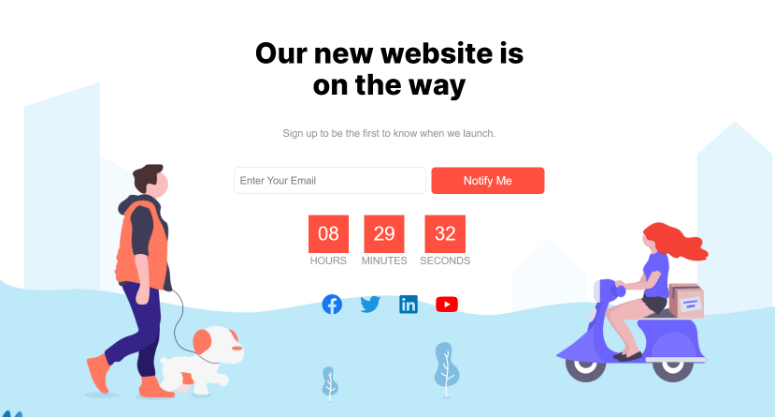

Nice guide! I always advise websites to make coming soon pages as personal as possible. No one likes a generic “under construction” page. Build some interest and anticipation.
Glad you liked it, Mitchell!